
Πίνακας περιεχομένων:
- Συγγραφέας John Day [email protected].
- Public 2024-01-30 08:38.
- Τελευταία τροποποίηση 2025-01-23 14:39.

Αυτό το διδακτικό θα δείξει πώς να δημιουργήσετε ένα εξωτερικό νήμα στο Alibre Design. Σε αυτό το παράδειγμα, θα δημιουργήσουμε ένα πείρο 50 mm με 20 mm να είναι σπειρωμένο (M6x1).
Αυτό το διδακτικό θεωρεί ότι ο χρήστης: 1) μπορεί να δημιουργήσει πρωτόγονα, όπως κύβους και κυλίνδρους. 2) είναι εξοικειωμένος με τη χρήση περιορισμών.
Βήμα 1: Δημιουργήστε έναν κύλινδρο

Δημιουργήστε έναν κύλινδρο που ταιριάζει με την ονομαστική σας διάμετρο και μήκος.
Σε αυτό το παράδειγμα, χρησιμοποίησα έναν κύλινδρο 6mm x 50mm.
Βήμα 2: Δημιουργήστε ένα εργαλείο κοπής

Δημιουργήστε ένα σκίτσο που είναι κάθετο στο άκρο του κυλίνδρου. Αυτό σημαίνει ότι το σκίτσο που δημιουργούμε θα "κρεμάσει από το τέλος" του κυλίνδρου.1) Δημιουργήστε ένα ισόπλευρο τρίγωνο. Σημειώστε τον ίσο περιορισμό που χρησιμοποιείται σε κάθε σκέλος του τριγώνου, καθώς και τον κάθετο περιορισμό στο εξωτερικό σκέλος. 2) Διαστάστε την απόσταση από το κέντρο στο εξωτερικό σκέλος ως ακτίνα. Χρήσιμη συμβουλή: χρησιμοποιώντας το Equation Editor, μπορείτε να ορίσετε τη διάσταση σε διάμετρο/2. τότε το εργαλείο κοπής θα ακολουθήσει τη διάμετρο του κυλίνδρου εάν κάνετε οποιεσδήποτε αλλαγές3) Διάσταση του μεγέθους του εργαλείου κοπής σε ελαφρώς μικρότερο από το βήμα σπειρώματος. Αυτό είναι πολύ σημαντικό, καθώς αυτό θα κρατήσει την έλικα από την αλληλεπικάλυψη όταν δημιουργείται και δεν δίνει σφάλμα.
Βήμα 3: Δημιουργήστε τη λειτουργία Helical Cut

Κάντε κλικ στο Εργαλείο ελικοειδούς αποκοπής και εισαγάγετε στα πεδία ightψος και Πίσσα.
Αν σκεφτόμουν λίγο πιο καθαρά, η παράμετρος ύψους θα ήταν ίση με την απόσταση του νήματος που ήθελα, συν ένα ακόμη μήκος πίσσας, αλλά μπορείτε να είστε σίγουροι ότι θα το κάνετε στο δικό σας …:)
Βήμα 4: Κάντε το να φαίνεται καλό… ή είναι καλά;

Θα πρέπει τώρα να έχετε κάτι παρόμοιο με αυτό που ακολουθεί. Αλλά, όπως μπορείτε να δείτε, το νήμα τελειώνει μάλλον απότομα. Αν θέλετε κάτι γρήγορο και βρώμικο, μην προχωρήσετε, αλλά αν πρέπει να το κάνετε να φαίνεται καλό, ή καλά, ή οτιδήποτε άλλο, διαβάστε παρακάτω…
Βήμα 5: Επιλέξτε το τέλος της κοπής

Κάντε κλικ στο πρόσωπο όπου τελείωσε το Helical Cut. Από τη γραμμή εργαλείων, επιλέξτε Project to sketch. Υπόδειξη: Εάν επιλέξετε Διατήρηση συσχετισμού, το νέο σκίτσο θα ακολουθήσει το πρόσωπο αν αλλάξει. Κάντε κλικ στο κουμπί OK
Βήμα 6: Κόψτε το

Πάρτε αυτό το νέο σκίτσο και Extrude Cut. Θα έχετε ένα ωραίο, καθαρό χαρακτηριστικό. Κάτι που πρέπει να σημειωθεί: Η έλικα είναι ένα αρκετά εντατικό αρχείο, οπότε θα δείτε το μέγεθος του αρχείου σας να αυξάνεται αρκετά. Η μέθοδος 2 υιοθετεί μια πιο καλλυντική προσέγγιση.:)
Συνιστάται:
Σχεδιασμός και δημιουργία φίλτρου Power Line για φορτιστή τηλεφώνου Android: 5 βήματα

Σχεδιασμός και κατασκευή φίλτρου Power Line για φορτιστή τηλεφώνου Android: Σε αυτό το εγχειρίδιο, θα δείξω πώς να πάρετε ένα τυπικό καλώδιο USB σε μίνι USB, να το διαχωρίσετε στη μέση και να εισαγάγετε ένα κύκλωμα φίλτρου που θα μειώσει τον υπερβολικό θόρυβο ή hash που παράγεται από ένα τυπικό τροφοδοτικό android. Έχω ένα φορητό m
Σχεδιασμός PCB με απλά και εύκολα βήματα: 30 βήματα (με εικόνες)

Σχεδιασμός PCB με απλά και εύκολα βήματα: HELLO FRIENDS Το πολύ χρήσιμο και εύκολο σεμινάριό του για όσους θέλουν να μάθουν να σχεδιάζουν PCB ας ξεκινήσει
Σχεδιασμός Alibre και εξωτερικά νήματα (Μέθοδος 2): 5 βήματα

Σχεδιασμός Alibre και εξωτερικά νήματα (Μέθοδος 2): Αυτό το εκπαιδευτικό είναι για τη δημιουργία ενός εξωτερικού " νήματος " στο Alibre Design. Αυτή είναι μια καλλυντική μέθοδος, καθώς χρησιμοποιεί περιστροφή και μοτίβο και όχι ελικοειδή κοπή, όπως στη μέθοδο 1. Όπως και στη μέθοδο 1, αυτό θα είναι ένα πείρο 50 mm με νήμα 20 mm (M
USB καλυμμένο με νήματα! Προσαρμόσιμο: 5 βήματα
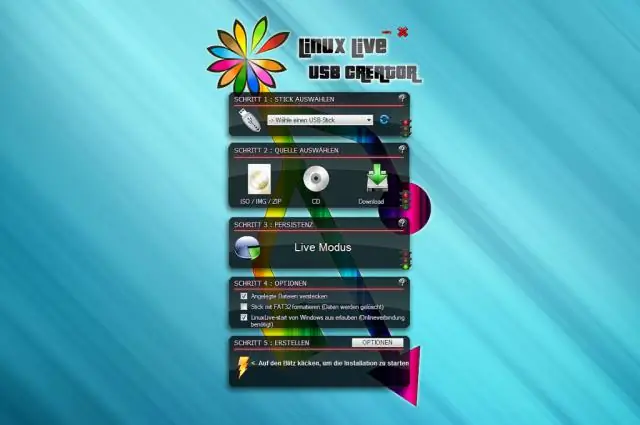
USB καλυμμένο με νήματα! Προσαρμόσιμο: Θέλετε να προσαρμόσετε το USB σας; Το χρώμα του USB δεν είναι το αγαπημένο σας;
Εξωτερικά Τοποθετήστε έναν σωλήνα φλας κάμερας μιας χρήσης σε άλλα αντικείμενα .: 4 βήματα

Εξωτερικά τοποθετήστε έναν σωλήνα Flash μιας φωτογραφικής μηχανής μιας χρήσης σε άλλα αντικείμενα .: Μερικοί από εσάς μπορεί να είναι εξοικειωμένοι με τα πολλά διασκεδαστικά πράγματα που μπορείτε να κάνετε με την πλακέτα κυκλώματος μιας φωτογραφικής μηχανής μιας χρήσης. Ένα από αυτά τα πράγματα, η τοποθέτηση του σωλήνα φλας εξωτερικά από την πλακέτα κυκλώματος, μπορεί να ήταν προβληματικό για εσάς. Ο λόγος για τα προβλήματά σας
